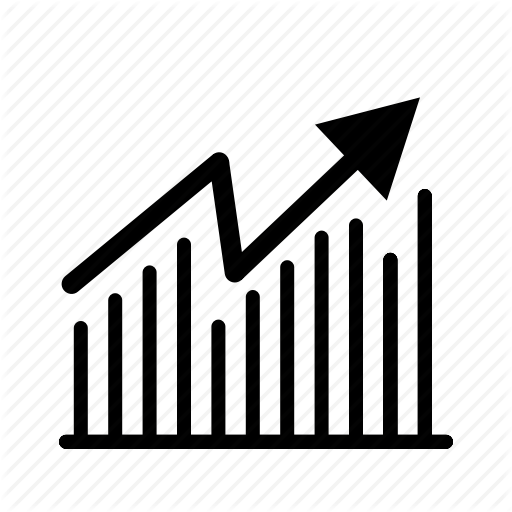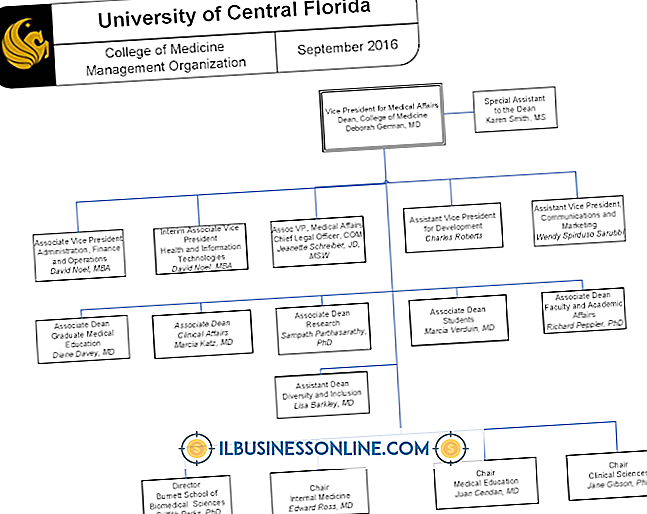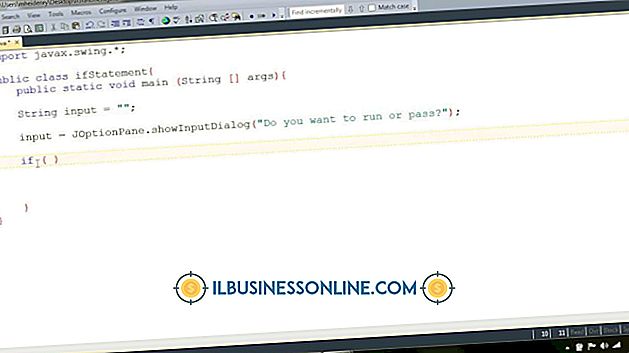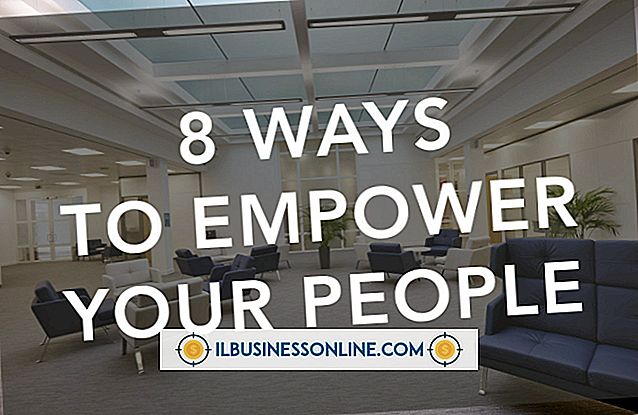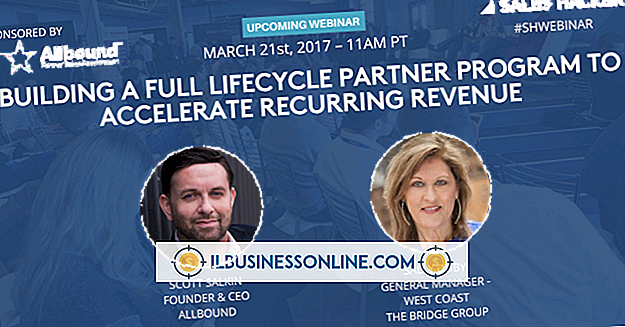Cách định dạng SSD trên MacBook

Solid State Drive chủ yếu được sử dụng trên máy tính xách tay và các thiết bị nhẹ khác, vì kích thước nhỏ gọn của nó chứng tỏ đủ cho các đơn vị phần cứng di động như vậy. Giống như các đĩa cứng thông thường, Ổ đĩa thể rắn cung cấp dung lượng kích thước khác nhau và các tính năng tùy chỉnh. Do đó, nếu MacBook của bạn bao gồm bộ lưu trữ dựa trên SSD, bạn có thể định dạng nó bằng các tùy chọn quản lý đĩa chính của hệ thống.
1.
Theo mặc định, nhấp vào biểu tượng Finder Finder, được liệt kê ở phần dưới bên trái của màn hình.
2.
Nhấp vào danh mục Ứng dụng của các ứng dụng khác từ các tùy chọn khung bên trái.
3.
Nhấp vào tùy chọn Tiện ích trên mạng từ danh sách có sẵn được hiển thị, theo sau là Tiện ích đĩa.
4.
Cho phép hệ thống tải danh sách các đĩa cứng có sẵn. Nhấp vào đơn vị SSD được đề cập từ khung bên trái, trong đó tiết lộ tổng dung lượng và nhãn âm lượng cho mục đích nhận dạng.
5.
Chuyển đến tab Xóa Erase được hiển thị trên màn hình tiếp theo.
6.
Nhấp vào menu thả xuống Định dạng âm lượng của Nhật Bản và chỉ định một hệ thống tệp, chẳng hạn như OS X Extended Journaled hoặc định dạng FAT mặc định, tuân thủ Windows OS.
7.
Gán một nhãn âm lượng trong trường Tên Tên Đăng để xác định đơn vị lưu trữ. Tùy chọn, nhấp vào nút "Tùy chọn bảo mật" để áp dụng mức bảo mật mà dữ liệu của đĩa hiện tại sẽ bị xóa. Nếu vậy, hãy nhấp vào nút radio thích hợp từ Tùy chọn xóa an toàn được hiển thị, sau đó nhấp vào "OK."
số 8.
Nhấp vào nút Xóa Erase, tiếp theo là một lần nữa trên hộp thoại xác nhận tiếp theo. Sau khi hoàn tất, cửa sổ Disk Utility hiển thị đơn vị SSD dưới nhãn mới của nó về phía khung bên trái.